パソコンの矢印キーでカーソルが動かないと作業が進まなくて困ってしまいます。
・Excelでキーボードの矢印キーを押してもカーソルが動かない
・カーソルが動かずに画面がスクロールする
こんな状況では何も進みません。
私自身、昔こんな状況になった時になんで動かないのか理解できませんでした。
真っ先に疑う原因はScroll Lock(スクロールロック)を間違えて押している。
またはショートカットキーを知らないうちに押してしまった可能性が高いです。
『Scroll Lock』が何かわからないよという方にも画像を使って分かりやすく解説します。
他にもいくつか原因があるので、Scrol Lockが原因じゃない方もご覧ください。
パソコンの矢印キーが動かない時の解決方法
Scroll Lock(スクロールロック)を解除する
この方法が一番原因として多いのではないでしょうか
▼Excelの左下に『Scroll Lock』と表示されているか確認しましょう。
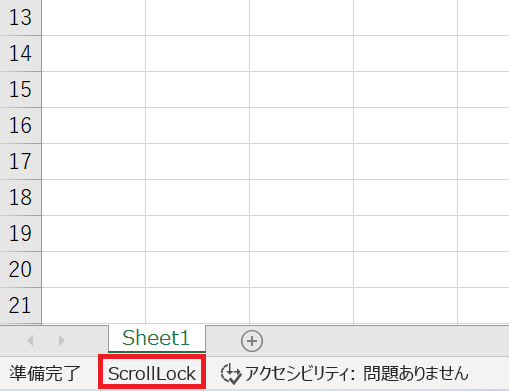
▼Scroll Lockと表示されている方はキーボードのScrol Lockキーを押して解除します。
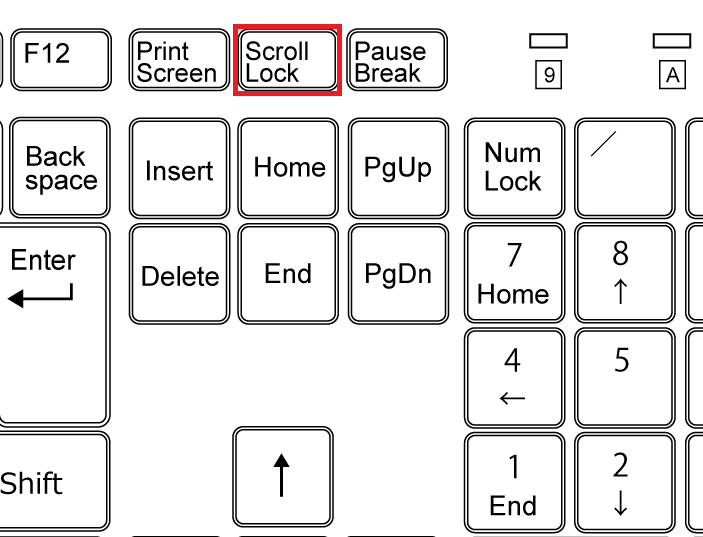
▼Excelの左下に『Scrol Lock』と表示されていなければ解除されています。
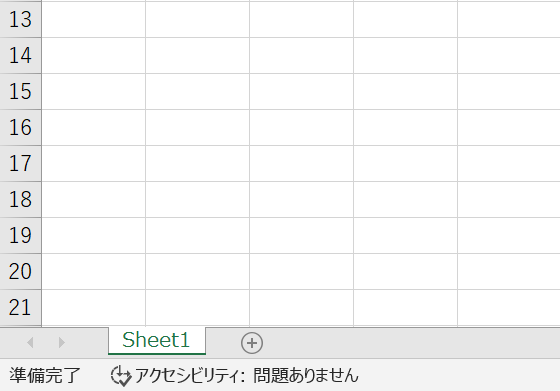
スクリーンキーボードで解除する
私も以前ノートパソコンで知らないうちにショートカットキーを押したようで同じ状況になりました。
そのノートパソコンもScreen Lockキーがなく押し間違い用のない状態でしたのでたぶん押していたのではないかと思います。
ノートパソコンでScroll Lock(スクロールロック)キーがないという方もメーカー等で違いますが『fn』+『C』(Lenovo)等のショートカットキーがあり押し間違えた可能性があります。
Scrol Lockのショートカットキーは各メーカーまたは型番によって振り分けが異なります。
調べるのは面倒なのでスクリーンボードで解除しましょう。
▼『スタートメニュー』→『すべてのアプリ』をクリックします。
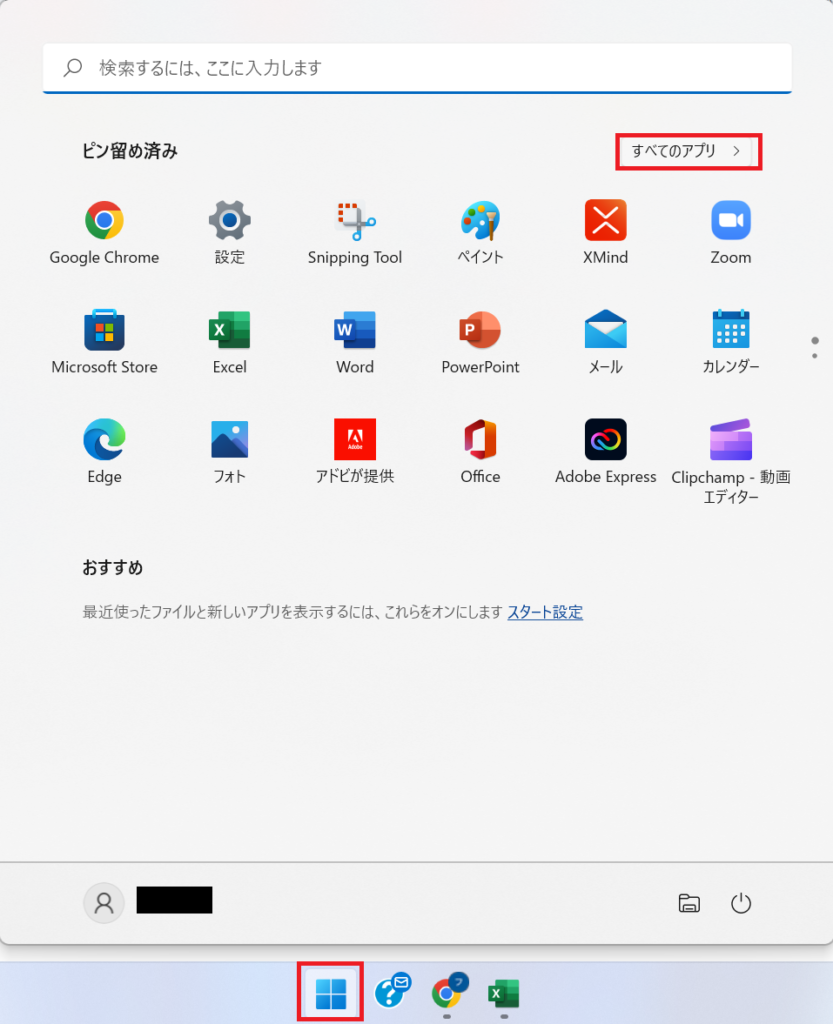
▼下にスクロールして『window簡単操作』→『スクリーンボード』をクリックして起動させます。
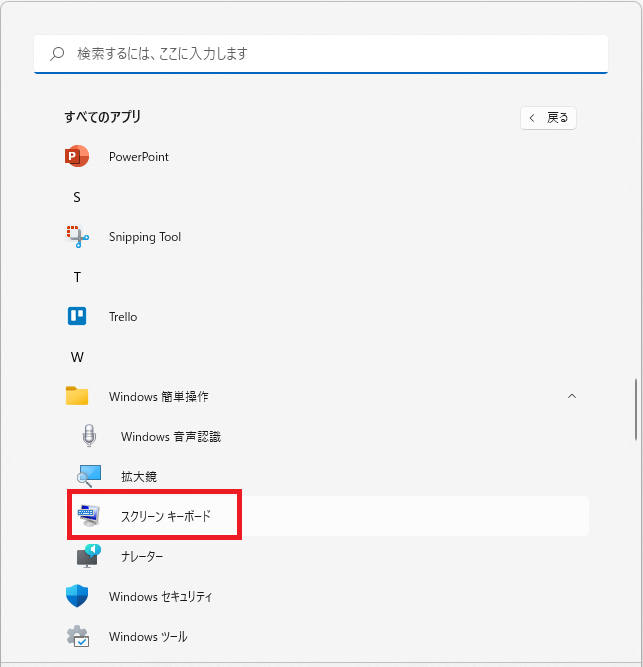
▼『ScrLk』をクリックして解除します。
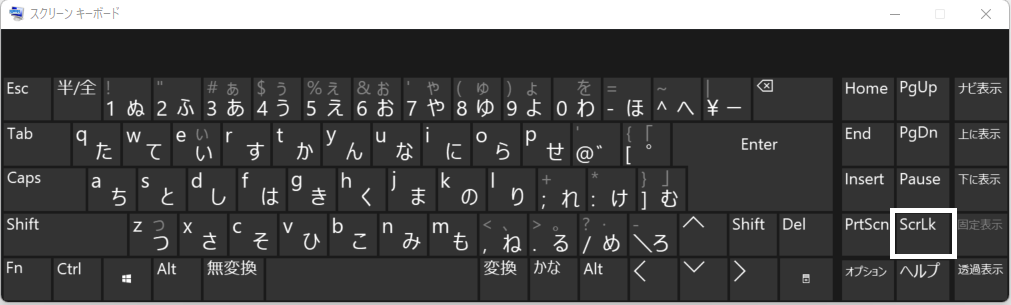
※解除されない場合はExcelのどこでもいいのでセルをクリックして『ScrLk』をクリックしてみてください。
編集モードを解除する
Excelの左下に『編集』と表示されていませんか?
▼『enterキー』を押すか違うセルをクリックする事で編集モードを解除できます。
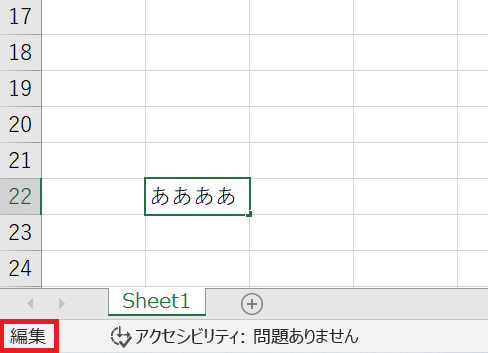
固定キー機能をオンにして解除する
固定キーをオンにすることで矢印キーでカーソルを動かすことができる場合があるので一度オンにしてみましょう。
▼shiftキーを5回連打で固定キー機能のウインドウが表示されるので『はい』クリックします。
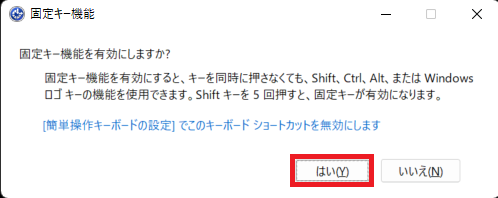
▼固定キー機能がオンになりました。
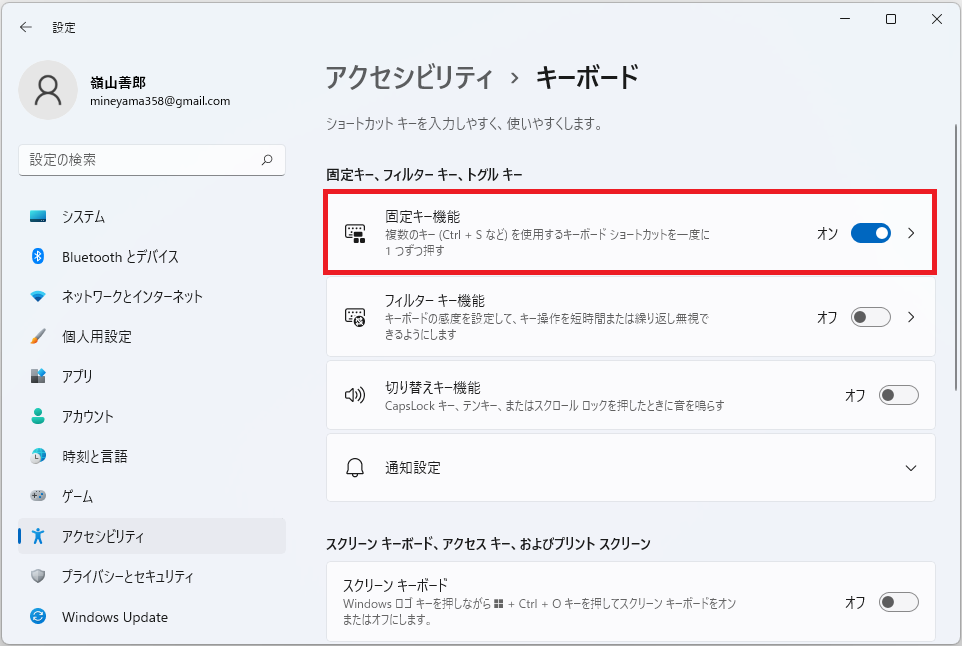
矢印キーでカーソルが動くか確認しましょう。動かない場合は固定キー機能をオフにします。
固定キー機能をオフにする(Windows11)
▼『Windowsロゴキー』+『I』→『アクシビリティ』下にスクロールして『キーボード』をクリックします。
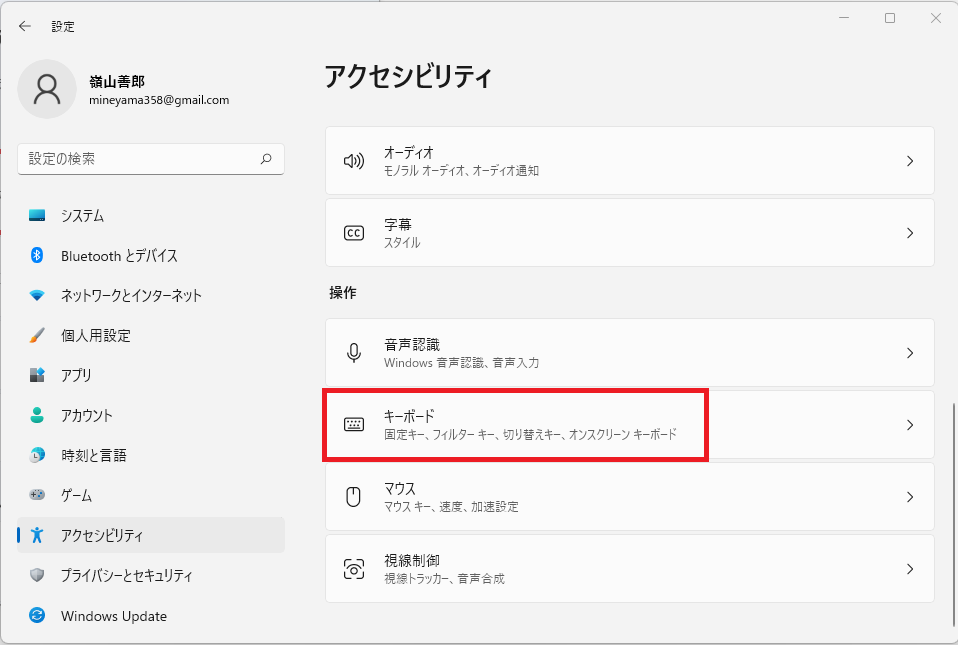
▼固定キー機能をオフにします。
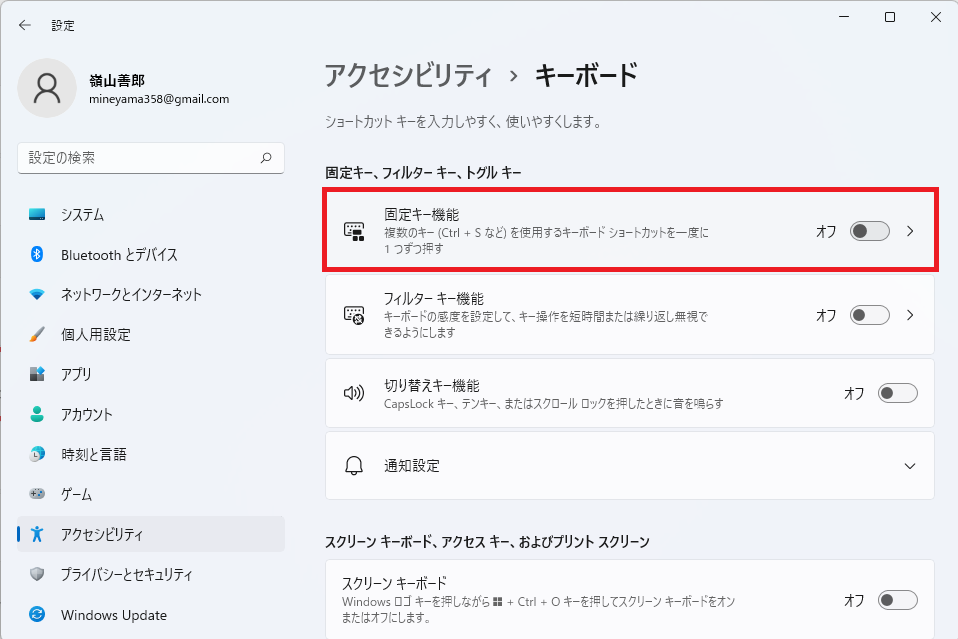
シート保護の設定を確認する
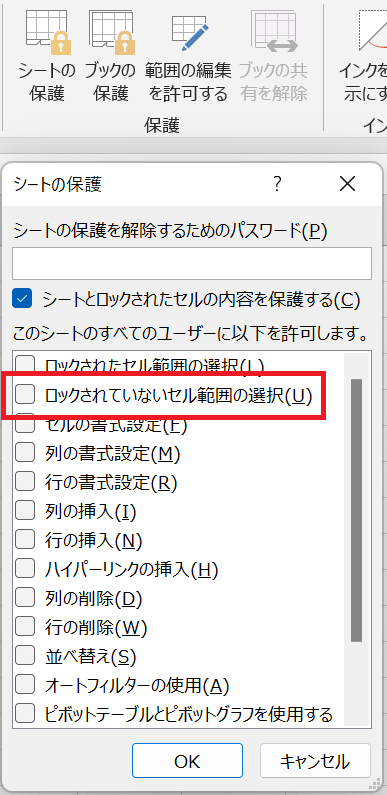
メニューバーの『校閲』をクリックして『シート保護の解除』をクリックします。
パスワードを求められたら入力して解除となります。
アドインを無効にする
▼Excelのメニューバーの『ファイル』をクリックします。
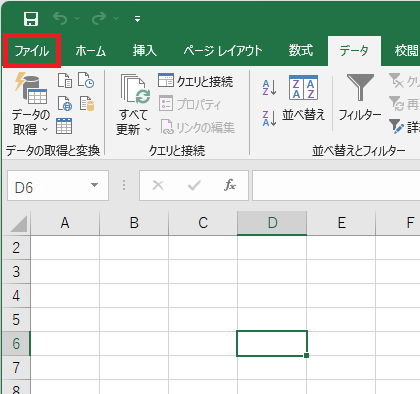
▼『その他』→『オプション』をクリックします。
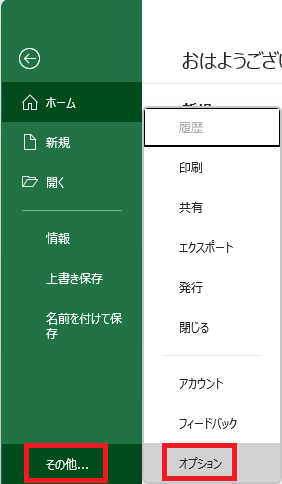
▼アドインをクリックするとアクティブなアプリケーション アドインが表示されていますので『設定』をクリックします。
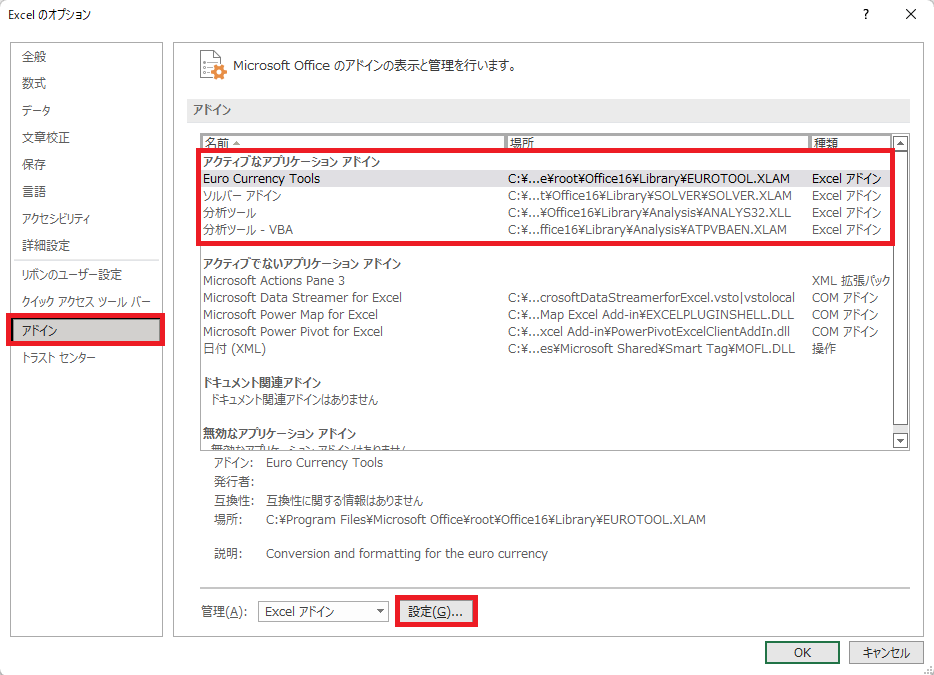
▼有効なアドインのチェックを外し『OK』をクリックします。
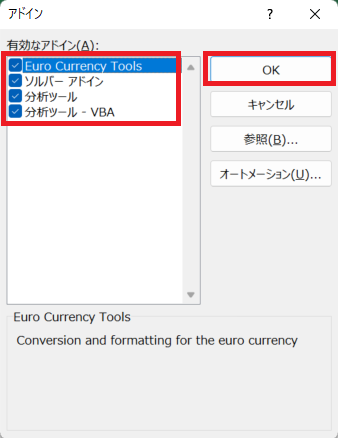
パソコンの矢印キーが動かない時の解決方法:まとめ
パソコンの矢印キーでカーソルが動かない時は
Scroll Lock(スクロールロック)を解除する。
解除方法はキーボードで解除するかスクリーンキーボードで解除するかでしたね。
Scrol Lockのショートカットキーはメーカーやメーカーの中でも型番で違います。
気付かずにlockしてしまっていたかもしれません。
編集モードを解除するでしたね。
入力モードでは矢印キーで移動できるのですが編集モードは動かせませんでした。
固定キー機能をオンにして解除する。
固定キー機能が影響している可能性があるので一度試して見てください。
シート保護の設定では『ロックされていないセル範囲の選択』が原因でカーソルが動きませんでした。
アドインの影響で動かない場合もあります。
一度すべてのアドイン設定を無効にしてカーソルが動く場合は設定していたアドインが原因になります。
どのアドインが影響していたかは一つ一つ探ることで特定できます。
これでもダメならパソコン自体を再起動してみてカーソルが動くか確認して見てください。



コメント